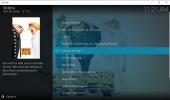Hoe u een Trakt API-sleutel voor uw Kodi-add-ons maakt en implementeert
Kodi heeft lang de positie bekleed als een van de beste open-source mediacenter-apps die er zijn. Het gemak waarmee iedereen uitbreidingen voor de software kan maken, maakt het ook nog aantrekkelijker. Kodi add-on-ontwikkelaars kan in één middag van idee naar testbaar prototype gaan, ook als ze weinig ervaring hebben met coderen of app-ontwikkeling.
Services zoals Trakt geven add-on-ontwikkelaars directe toegang tot een enorme database met informatie over tv shows en films. Je kunt ze niet alleen gebruiken om showtitels en afleveringinformatie binnen te halen, maar Trakt biedt een optie om te pakken gebruikersgegevens samen, wat betekent dat u een "populaire" of "door gebruikers beoordeelde" sectie kunt toevoegen aan uw extensie in een instant. Het beste van alles is dat het enige dat u hoeft te doen om met Trakt aan de slag te gaan, een API-sleutel vastloopt en in uw project plakt. We leiden u door het hele onderstaande proces, compleet met links en voorbeelden.
30 dagen geld-terug-garantie
Blijf privé en veilig met een VPN
De Kodi-softwareomgeving is volkomen veilig en legaal in gebruik. Sommige van de add-ons die u kunt installeren, zijn echter niet aan dezelfde regels gebonden, wat de afgelopen jaren tot meer onderzoek heeft geleid. Contentmakers hebben bepaalde add-ons afgesloten en van ISP's is bekend dat ze Kodi-gebruikers willekeurig onderdrukken. Zelfs als uw add-on volledig legitiem is, kunt u op het moment dat u Kodi opstart risico lopen.
De beste manier om uzelf tegen dit soort gevaren te beschermen, is door een betrouwbaar virtueel particulier netwerk te gebruiken. VPN's versleutelen gegevens voordat ze uw apparaat verlaten, waardoor het voor iedereen moeilijk of ronduit onmogelijk is om te zien welke sites u bezoekt of welke Kodi-streams u downloadt. VPN's verdoezelen ook uw identiteit en locatie, herstellen zowel privacy als anonimiteit voor uw online ervaring en helpen de ISP-beperkingen en censuurbarrières te doorbreken.
De beste VPN voor Kodi - IPVanish
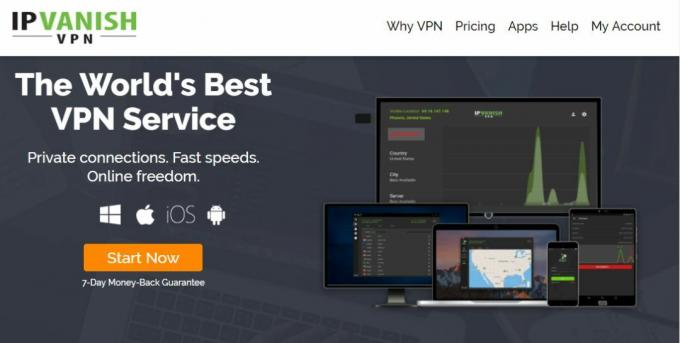
IPVanishheeft alle juiste functies om het een van de beste VPN's te maken om met Kodi te gebruiken. Het is om te beginnen een ongelooflijk snelle service en biedt meer dan 950 servers in 60 verschillende landen voor snelle, low-lag verbindingen over de hele wereld. Je krijgt ook een ongelooflijke hoeveelheid beveiliging met sterke 256-bit AES-codering, DNS-lekbescherming en een automatische kill-schakelaar voor alle apparaten. Combineer dat met een zero-logging-beleid voor al het verkeer en absoluut geen beperkingen op torrent-downloads of P2P content en je hebt het perfecte recept voor een betrouwbare en privé VPN voor al je online behoeften, inclusief Kodi streams!
IPVanish biedt een 7 dagen niet-goed-geld-terug-garantie, wat betekent dat u een week de tijd heeft om het zonder risico te testen. Houd er rekening mee dat Verslavende tips die lezers kunnen bespaar hier maar liefst 60% over het IPVanish jaarplan, waardoor de maandelijkse prijs wordt verlaagd tot slechts $ 4,87 / mo.
Voordat u begint
Trakt is een ongelooflijk nuttige service voor zowel Kodi-ontwikkelaars als informele streamers. Tientallen add-ons maken gebruik van de gegevens die het biedt, en het is eenvoudiger om dingen voor je eigen release in te stellen dan je zou verwachten. Voordat u echter instapt, moet u de onderstaande informatie bekijken, zodat u precies weet waar u aan begint.
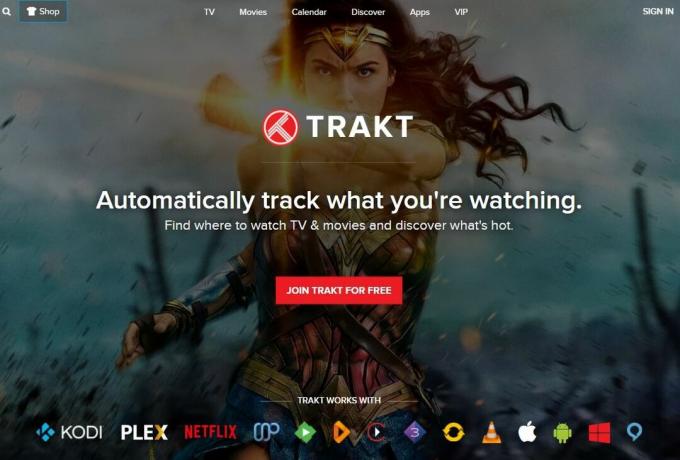
Wat doet Trakt?
Trakt.tv heeft een eenvoudige missie: verzamel veel interessante informatie over welke tv-programma's en films mensen kijken. Het begint met eenvoudige dingen zoals shownamen, runtimes en genre-details. Bovendien zijn er cijfers met betrekking tot beoordelingen, populariteit bij gebruikers, IMDB-scores en nog veel meer. De meeste add-on-ontwikkelaars gebruiken niet elk stuk inhoud geleverd door Trakt. Als je dat doet, zul je veel geweldige gegevens verstrekken om je release nuttiger dan ooit te maken.
Enkele van de statistieken en metagegevens die Trakt-scrapes bevatten, omvatten het volgende:
- Box-art en splash-afbeeldingen, zowel door fans gemaakt als officieel.
- Gegevens over acteurs, regisseurs, schrijvers, producenten, enzovoort.
- Afleveringsnamen, nummers en genre-informatie.
- Metadata vertaald in verschillende talen.
- De volledige titel en originele uitzenddatum van de show.
- Gebruikersbeoordelingen en recensies van critici.
Wat zijn API-sleutels?
API staat voor Application Programming Interface en de sleutels zijn eenvoudige reeksen cijfers en letters die worden gebruikt om een toepassing te identificeren die toegang probeert te krijgen tot een service. Als u bijvoorbeeld een add-on voor Facebook bouwt, hebt u mogelijk API-sleutels nodig om de add-on met de externe site te identificeren, anders worden er nooit gegevens verzonden.
Is Trakt veilig en legaal?
Zowel legaal als veilig, ja. Trakt biedt geen inhoud, alleen metadata. Je kunt het gebruiken om shownamen en afleveringsinformatie te krijgen, maar nooit de video's zelf. Een ding dat het vermelden waard is, is dat Trakt uw video-kijkgewoonten (vandaar de naam) bijhoudt. Informatie wordt anoniem naar de database van de dienst gestuurd en wordt alleen gebruikt om de hoeveelheid informatie die Trakt kan bieden te vergroten. Uw privacy loopt niet echt gevaar, en dat geldt ook voor de privacy van de gebruikers van uw add-on.
Hoe een Trakt.tv API-sleutel te maken
De Trakt.tv-service is een ongelooflijk nuttige tool voor Kodi-ontwikkelaars. Als u het gebruikt, hebt u direct toegang tot een enorme database met informatie, genoeg om van uw add-on een echt nuttig stuk software te maken. Het maken en toevoegen van de API-sleutel is ook een verrassend eenvoudig proces. Volg de onderstaande gids en u implementeert binnen de kortste keren!
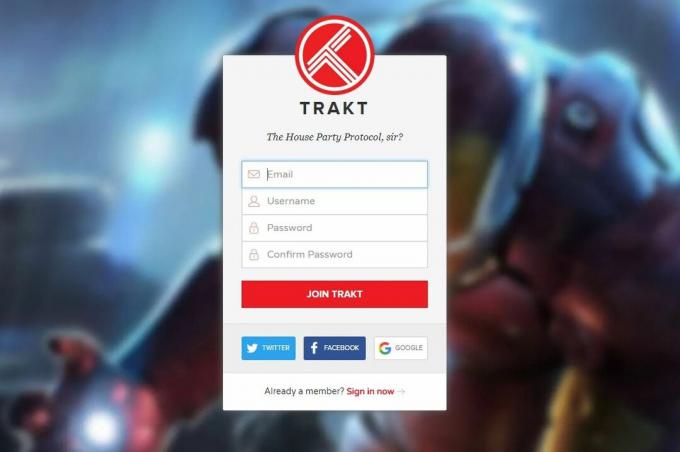
Stap 1 - Registreer bij Trakt.tv
Voordat u zich zelfs kunt registreren bij de Trakt API-site, moet u dat doen maak een account aan bij Trakt.tv. Aanmelden duurt maar een paar seconden en is helemaal gratis. Zorg ervoor dat u accountgegevens gebruikt die zijn gekoppeld aan uw Kodi-ontwikkelaarsnaam of add-on-titel, voor consistentie.
Stap 2 - De API-pagina gebruiken
Ga met de accountgegevens naar Trakt.tv's API-toepassingspagina en log in. Vanaf hier wordt u gevraagd wat basisinformatie over uw add-on in te vullen, van de naam tot een korte beschrijving en site-URL. U kunt het pictogram voorlopig leeg laten, maar al het andere moet worden geregeld. Als je klaar bent, scroll je naar beneden en klik je op 'app opslaan'.
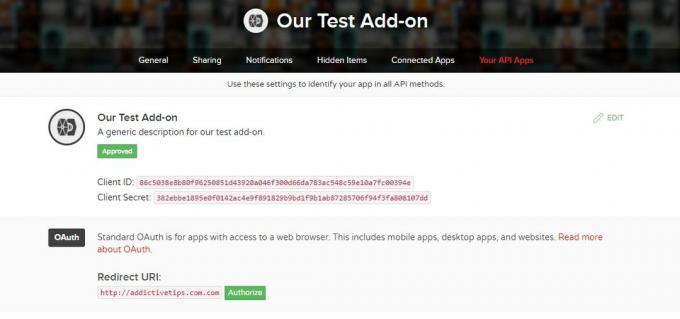
Stap 3 - Bewaar uw gegevens
Nadat u zich heeft aangemeld en de pagina van uw app heeft gemaakt, leidt Trakt u naar een pagina met API-methoden met een paar belangrijke stukjes informatie. Degene waar u het meest bezorgd over bent, is Client ID en Client Secret, twee reeksen cijfers en letters die dienen als uw API-sleutels. Kopieer en bewaar ze allemaal op een veilige plek. U moet beide sleutels invoeren in uw app.
Hoe de Trakt API-sleutel te gebruiken in uw Kodi-add-on
Nadat u uw API-sleutel heeft gegenereerd en opgeslagen, is het tijd om hem aan het werk te zetten. Dit proces is afhankelijk van uw ontwikkelingsvoorkeuren. Hieronder hebben we een van de eenvoudigere en meer gebruikelijke methoden beschreven voor het maken van Kodi-add-ons, de Jen-sjabloon. Volg de instructies om uw API-sleutel aan te passen en in te voegen en uw code is binnen de kortste keren actief.
Stap 1 - Download de Jen-sjabloon
Bezoek de Jen sjabloonpagina op github, de officiële thuisbasis van de voortdurende ontwikkeling van het project. Klik op de groene knop in de rechterbovenhoek met de tekst 'kloon of download' en download vervolgens het zip-bestand. Pak het uit in zijn eigen map, bij voorkeur op je bureaublad, en maak je klaar om erin te duiken.
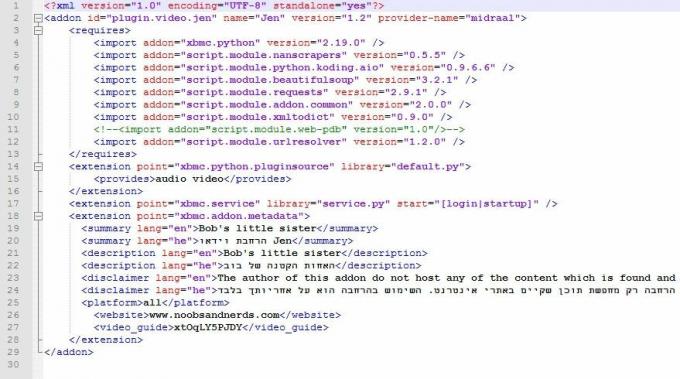
Stap 2 - Bewerk Addon.xml
Kijk in de map die je zojuist hebt gemaakt met de titel plugin.video.jen-master. Op het hoogste niveau zie je een bestand met de naam addon.xml. Open dit bestand met uw favoriete code-editor (of notepad, in een mum van tijd). Bovenaan zie je een regel die lijkt op de onderstaande tekst. U moet deze regel enkele wijzigingen aanbrengen. Wijzig alleen de hoofdletters en de # -tekens en zorg ervoor dat u geen spaties en niet-standaardtekens gebruikt.
Als het klaar is, zou de regel er ongeveer zo uit moeten zien, met uw gegevens in plaats van de onze natuurlijk:
Blader nu een beetje naar beneden en zoek naar regels 19 en 21. Ze markeren het overzicht van de add-ons en de lange beschrijving. Vervang de onderstaande tekst in hoofdletters door tekst die betrekking heeft op uw eigen project.
SAMENVATTING VAN ADDON LANG ADDON BESCHRIJVING
Mogelijk zijn er extra regels in deze sectie die verwijzen naar andere talen. Je kunt ze verwijderen of voorlopig leeg laten, ze zijn bedoeld voor vertalingen en zijn op dit moment niet nodig.
Sla het addon.xml-bestand op, je bent nu klaar met bewerken.
Stap 3 - bewerk Default.py
Nu is het tijd om de daadwerkelijke API-sleutel in te voegen. Zoek naar het bestand met de naam default.py in dezelfde map als het addon.xml-bestand hierboven. Open het in je code-editor en scrol omlaag naar regels 27 en 28. Ze zouden er ongeveer zo uit moeten zien:
__builtin __. trakt_client_id = "" # trakt-client-ID
__builtin __. trakt_client_secret = "" # trakt-clientgeheim
Plaats de juiste code gekopieerd van de Trakt-website tussen de aanhalingstekens. Bijvoorbeeld:
__builtin __. trakt_client_id = "123456789012345678901234567890" # trakt-client-ID
Beide regels moeten nu de juiste toetsen hebben. Sla uw wijzigingen op en sluit het bestand af.
Stap 4 - Instellingen.xml bewerken
Nu is het tijd om het aanpassen van de sjabloon te voltooien, zodat deze het ontwerp van uw add-on weerspiegelt. In de map jen-master ziet u een andere map met de naam 'resources'. Ga naar binnen en zoek naar het bestand settings.xml. Open het in je editor en scrol omlaag naar lijn 27. In deze sectie zou u de volgende regel een paar keer moeten zien:
action = "RunPlugin (plug-in: //plugin.video.jen/? mode = ScraperSettings)" />
Het deel dat plugin.video.jen zegt, is waar we ons op concentreren. Wijzig de tekst zodat deze dezelfde naam weergeeft die u aan addon.xml hebt toegevoegd. De onze kan er bijvoorbeeld als volgt uitzien:
action = "RunPlugin (plug-in: //plugin.video.addictivetips/? mode = ScraperSettings)" />
Breng dezelfde wijzigingen aan op regel 27, 31 en 36, sla het bestand op en sluit af.
Stap 5 - Hernoem de map
Je bent bijna klaar! Met de API-sleutel van Trakt ingevoegd en de andere noodzakelijke aanpassingen gedaan, hoeft u alleen maar de map te hernoemen en bent u klaar om dingen uit te testen. Sla alle bestanden op die u aan het bewerken was en sluit ze af, en ga dan terug naar de originele map die u gemaakt heeft genaamd "plugin.video.jen-master". Wijzig deze naam zodat deze overeenkomt met degene die u hebt ingevoerd in addon.xml, gevolgd door het versienummer. Met behulp van ons voorbeeld hierboven zou het bestand nu de naam krijgen:
plugin.video.addictivetips.1.4.zip
En nu ben je klaar om te gaan! Probeer uw add-on in Kodi te installeren en het zou prima moeten werken.
Meer add-onaanpassingen
De Jen-sjabloon is een fantastisch kader voor vrijwel elke Kodi-add-on. Het aansluiten van de API-sleutel van Trakt is slechts een van de vele stappen die u kunt nemen om uw creatie tot leven te brengen. Hieronder volgen nog enkele suggesties om u te helpen uw add-on te brandmerken en uw eigen add-on te maken.
Gebruik een aangepast pictogram
Wanneer u door Kodi bladert, ziet u mogelijk een pictogram linksboven op het scherm. Dit wordt weergegeven wanneer u een add-on markeert en het is gemakkelijk toe te voegen aan uw Jen-sjabloon. Maak eenvoudig een PNG-bestand van 256 × 256, bij voorkeur een zonder tekst of Kodi-branding, en kopieer het vervolgens naar het hoogste niveau van uw map. Noem het icon.png en je bent klaar!
Voeg een Fan Art-banner toe
Net als bij het bovenstaande pictogram, is fanart een splash-achtige achtergrond die verschijnt achter selectietekst in Kodi. Het kan gerelateerd zijn aan uw add-on branding, maar de meeste makers geven er de voorkeur aan om banners vrij te geven die verband houden met de inhoud die hun add-on biedt. Als je je bijvoorbeeld concentreert op HD-films, kun je een populaire film kiezen en kunstwerken maken rond dat thema. Om fanart-banners toe te voegen, maakt u gewoon een JPG-afbeelding van 1280 × 720, noemt u deze fanart.jpg en plakt u deze in de map op het hoogste niveau van uw add-on.
Vertalingen toevoegen
Engels is vrijwel de standaard voor de meeste Kodi-inhoud, omdat het de meest gebruikte taal op internet is. Bijna alles in de Kodi-gemeenschap is echter ontworpen met vertalingen in gedachten. Het is een goed idee om ten minste een paar basistaalopties aan uw project toe te voegen. Kodi-gebruikers willen graag bijdragen leveren voor basistermen en beschrijvingen.
De Jen-sjabloon maakt het gemakkelijk om verschillende talen toe te voegen. Het enige wat u hoeft te doen is de vertaalde tekst te nemen en deze in uw addon.xml-bestand te plakken met hetzelfde proces als hierboven beschreven. Je ziet secties gemarkeerd met zinnen "lang = he", "lang = fr" of "lang = de", die allemaal verwijzen naar talen die gebruikers kunnen selecteren bij het starten van Kodi.
Conclusie
Trakt is een ongelooflijk handig hulpmiddel voor zowel Kodi-add-on-ontwikkelaars als tv-fans. Het gebruik ervan betekent directe toegang tot een schat aan informatie, veel meer dan de meeste andere tv-databaseservices. Het betekent ook dat je helpt bij te dragen aan het project, wat het voor iedereen beter maakt. Het toevoegen van een Trakt API aan uw project is ook een snel en pijnloos proces, zonder ingewikkelde aanmeldingen of codesegmenten. In het verleden een goede ervaring gehad met het gebruik van Trakt.tv? Deel uw opmerkingen hieronder!
Zoeken
Recente Berichten
Beste Kodi-add-ons voor 1080p-films
Kodi is een ongelooflijke bron voor allerlei gratis online content....
Beste Box-add-ons voor Kodi in 2020
Boksen heeft de laatste tijd een opleving doorgemaakt dankzij de gr...
Installeer UK Turk Playlists Add-on voor Kodi, Working Sources en Repos
Als je geen a bent gewone Kodi-gebruiker, is de recente verwijderin...